주문형 평가 시작
온-프레미스, 하이브리드, 클라우드 Microsoft 기술 환경의 가용성, 보안, 성능을 평가 및 최적화할 수 있도록 서비스 허브에서 평가 기능이 제공됩니다. 이러한 평가에서는 Microsoft Azure Log Analytics를 사용하므로 환경 전반의 IT 및 보안 요소를 간편하게 관리할 수 있습니다.
참고
평균적으로는 주문형 평가를 실행할 수 있도록 환경을 처음 구성하려면 2시간이 걸립니다. 평가를 실행한 후에는 Azure Log Analytics에서 권장 사항을 검토할 수 있습니다. 결과에서는 우선 순위가 지정된 권장 사항 목록이 6개 주요 분야로 분류되어 제공됩니다. 따라서 사용자와 팀이 위험 수준과 환경의 상태를 빠르게 파악할 수 있으며 위험은 줄이고 전반적인 IT 상태는 개선하기 위한 조치를 취할 수 있습니다.
주문형 평가 설치 가이드의 오프라인 사본은 참고용으로 다운로드할 수 있습니다.
다음 검사 목록을 사용하여 다음 섹션으로 이동하기 전에 이 섹션의 모든 단계가 완료되었는지 확인합니다.
구독
주문형 평가는 권장 사항 및 지원 세부 정보를 Log Analytics에 수집합니다. Azure Log Analytics 서비스는 조직이 소유한 Azure 구독이 필요합니다. Azure 구독이 이미 있는 경우 필요한 Azure Log Analytics 액세스 및/또는 Azure 구독 액세스가 있는 고객 담당자(등록된 이메일 주소)를 CSAM에서 Services Hub 작업 영역에 초대해야 합니다.
Azure 구독이 없다면 Microsoft는 고객을 위해 구독을 스폰서합니다. 스폰서 구독의 이상적인 소유자는 평가 결과를 담당하는 IT 담당자입니다. 스폰서 Azure 구독은 두 가지 방법으로 프로비전됩니다.
기본 옵션은 조직의 CSAM과 비용 없는 Azure 스폰서쉽의 소유자로 프로비전할 조직 전자 메일 주소를 공유하는 것입니다. Azure 스폰서쉽이 생성되면 구독을 활성화하는 초대 전자 메일이 제공한 전자 메일 주소로 전송됩니다. 전자 메일에 있는 링크를 통해 Azure 구독을 활성화합니다. 이 계정은 CSAM에 의해 Services Hub 작업 영역에 초대됩니다.
참고
사용자가 필요한 작업을 수행하는 데 필요한 Azure 구독 및/또는 Log Analytics 역할을 보유하고 있는 한, 고객은 해당 용도로 어떤 Azure 구독이든 사용하도록 선택할 수 있습니다. Azure 구독은 EA 또는 종량제 또는 평가판 Azure 구독이 될 수 있습니다. Office 365 라이선스가 있다는 이유만으로 생성된 Azure 구독은 활성 Azure 크레딧이 없기 때문에 사용할 수 없습니다.
참고
Azure에서 요구하는 무료 후원 Azure 구독은 기본적으로 1년의 유효 기간을 갖습니다. 구독 제품 세부 정보 및 Azure 스폰서 구독을 EA 계약 또는 갱신으로 롤오버하는 모든 요청에 대해 자세히 알아보고 CSAM에 연락하여 옵션을 파악할 수 있습니다.
참고
Azure 소유자 또는 Azure 구독의 다른 역할을 모르는 경우 다음 링크를 따르십시오. Azure 구독에서 역할 할당.
서비스 허브 등록
조직의 사용자가 Microsoft Azure 구독 소유자인 경우 Services Hub 작업 영역에 사용자를 초대하고 Services Hub에서 등록을 완료해야 합니다. 또한 평가에 Microsoft 엔지니어 잠재 고객 배달이 포함 되어 있으면 Microsoft 엔지니어 역시 Services Hub 작업 영역에 초대하고 Services Hub에서 등록을 완료해야 합니다. Services Hub로의 초대는 조직의 Services Administrator, 기존 Services Hub 사용자 또는 Microsoft 담당자가 시작할 수 있습니다. 사용자가 Services Hub에서 주문형 평가에 액세스할 수 있도록 설정하려면, 조직의 Services Administrator가 사용자 초대 대화 상자의 상태 및 계획 체크박스를 클릭하여 이러한 권한을 부여해야 합니다.
CSAM 작업
CSAM은 고객과 CSA(엔지니어 주도 평가 납품)를 초대합니다. Microsoft Edge를 사용하여 Services Hub에 로그인하고 고객 작업 영역으로 이동한 다음 사용자 관리로 이동합니다.
고객의 이메일 주소와 CSA를 alias@Microsoft.com에 추가하고 사용자가 평가 탭을 보고 수정 계획을 만들 수 있도록 상태 및 프로그램 옵션을 선택하도록 합니다.

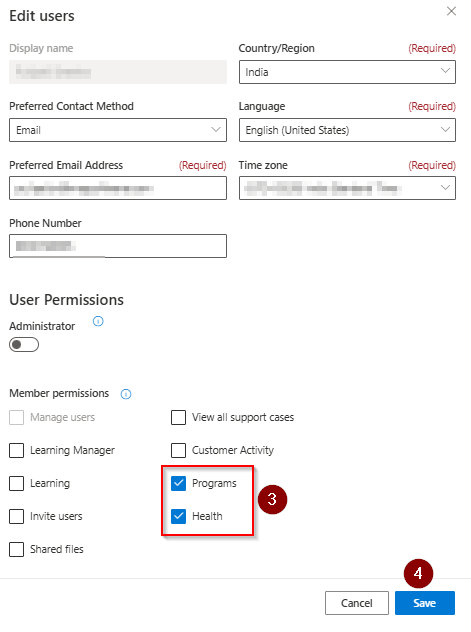
Azure 구독 및 Log Analytics 작업 영역을 서비스 허브 작업 영역에 연결
Azure 구독 소유자 자격 증명으로 서비스 허브에 로그인합니다. 주 탐색에서 IT 건강을 클릭하고 주문형 평가를 선택합니다.
"평가 시작 클릭"을 클릭합니다.

- 목록에서 원하는 Azure 구독을 선택한 후 다음을 선택합니다.
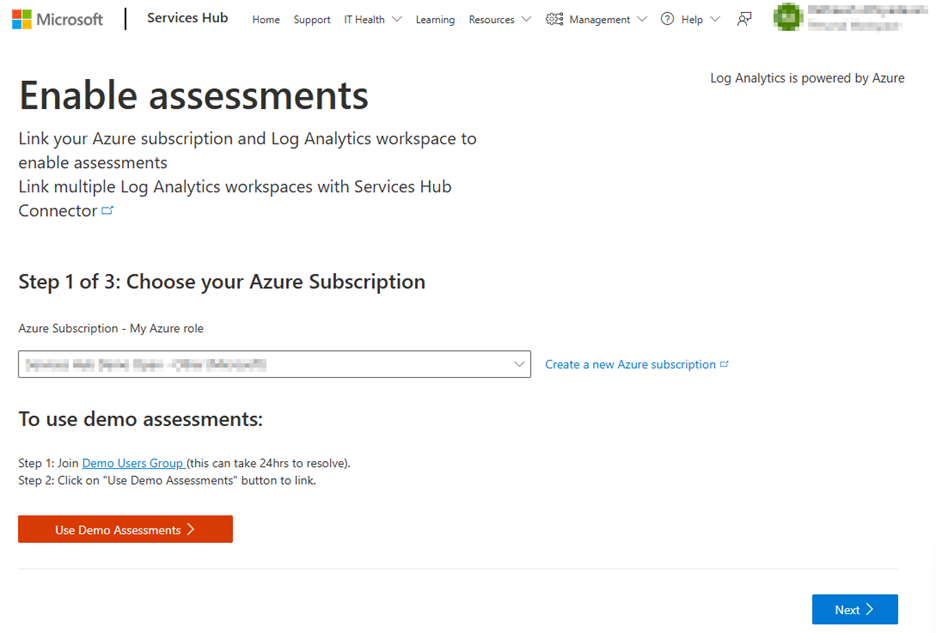
Azure 구독은 있지만 필요한 권한이 없는 조직은 회사의 Services Admin, CSAM 또는 지원 계정 코디네이터와 협력하여 Services Hub의 Azure 등록 내에서 필요한 권한을 가진 고객 담당자를 정하고 평가를 미리 구성합니다. Azure 구독이 없는 조직은 Azure 구독을 참조하여 Microsoft 스폰서 구독을 가져옵니다.
- 선택한 평가를 사용하도록 설정할 Azure Log Analytics 작업 영역을 선택 하거나, 필요한 경우 "새로 만들기"를 사용하여 평가에 대한 전용 작업 영역을 만듭니다. 다음을 클릭합니다.
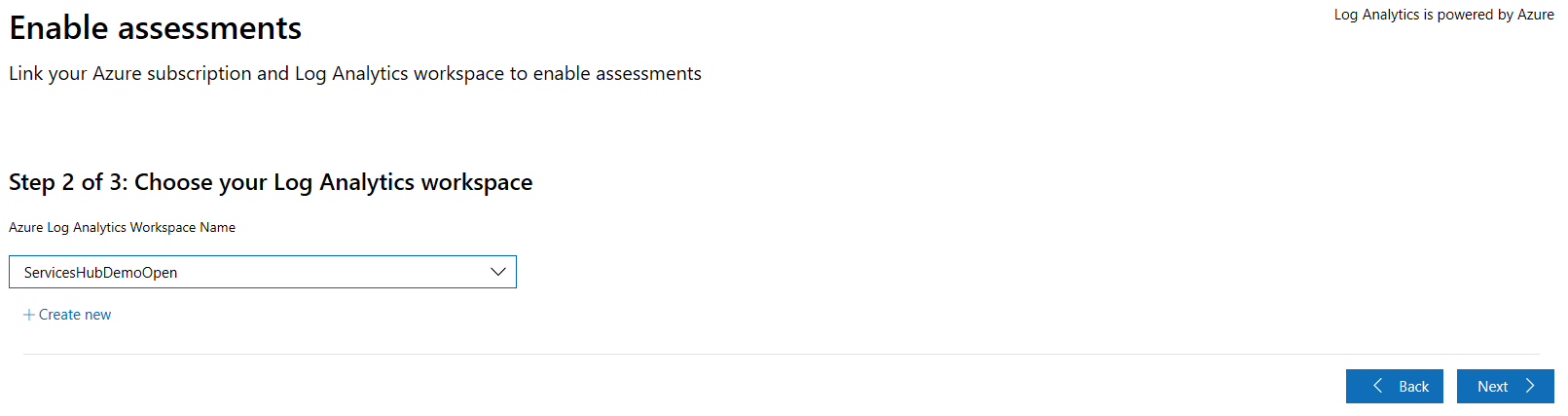
참고
Azure에서 새 Azure Log Analytics 작업 영역을 만드는 방법 문서에 나와 있는 단계에 따라 Azure Log Analytics 작업 영역을 Azure에서 만들 수도 있습니다.
- 연결 작업의 마지막 단계에서 "평가 보기"를 클릭합니다.
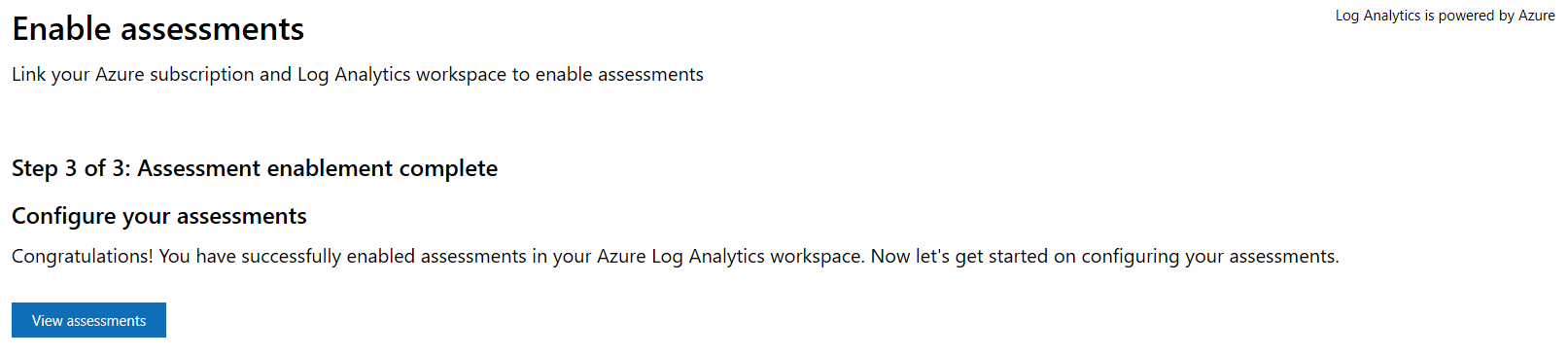
참고
구독에 일부 정책 정의가 설정되어 있는 경우 Microsoft.OperationalInsights, Microsoft.OperationsManagement 자원 종류를 작업에 연결하도록 허용했는지 확인하세요. 이러한 옵션에서 모든 확인란을 선택합니다.

서비스 허브에서 평가 추가
경고
평가를 추가하기 전에 setupassessment.pdf 문서를 수행합니다.
평가를 구성하려면 Services Hub, IT 상태 및 주문형 평가로 이동합니다. 평가 카탈로그를 찾아본 다음 "평가 추가"를 클릭하여 조직의 요구에 가장 적합한 평가를 추가합니다.
사용할 수 있는 평가 목록에서 원하는 평가를 선택하고 "평가 추가"를 클릭합니다.
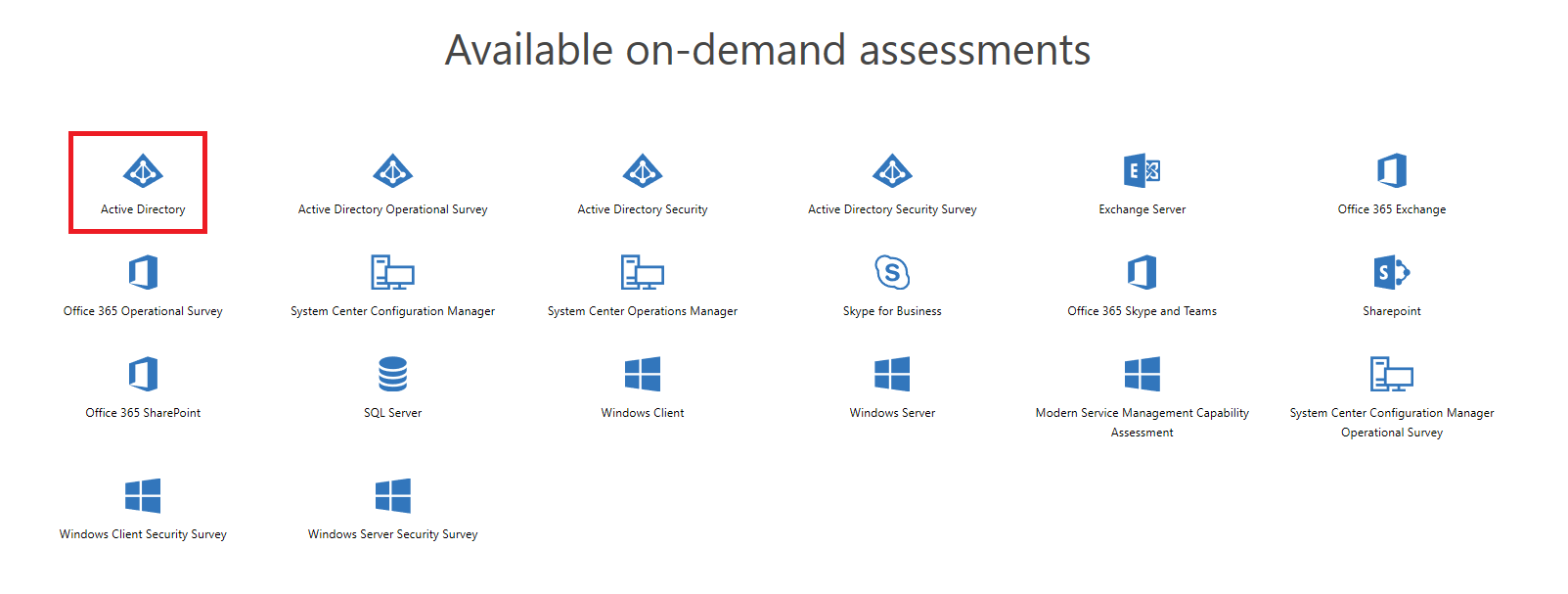

평가의 위쪽 탐색 섹션에서 AMA에 추가된 평가 타일을 볼 수 있습니다. 이제 다음 단계로 진행할 준비가 되었습니다.
Azure Log Analytics 작업 영역에 액세스 제공
Microsoft 직원에게 Log Analytics 작업 영역에 대한 액세스 권한을 부여하는 것은 CSA 주도의 주문형 평가 전달에 필요하며 Azure 구독 소유자가 완료해야 합니다. Azure 구독 수준에서 사용자를 Log Analytics 독자 역할로 추가하고 @microsoft.com 사용자에게 Azure Log Analytics 작업 영역에 대한 액세스 권한을 부여하여 평가를 확인하는 것이 좋습니다. 구독에 대한 보안 문제가 있는 경우 Azure Arc/VM 수준에서 Log Analytics 독자와 Log Analytics 작업 영역 수준에서 Log Analytics 독자를 모두 명시적으로 제공합니다.
참고
이 단계는 CSA 주도 배달이 없는 자기 소비용 평가에는 필요하지 않습니다.